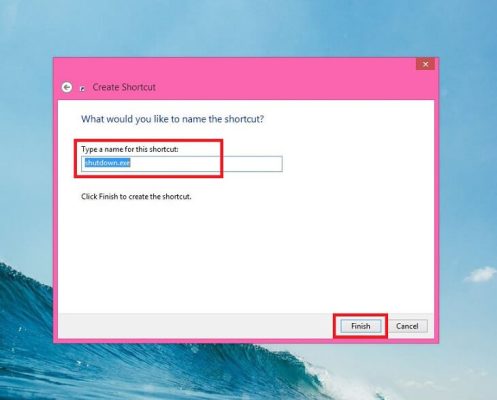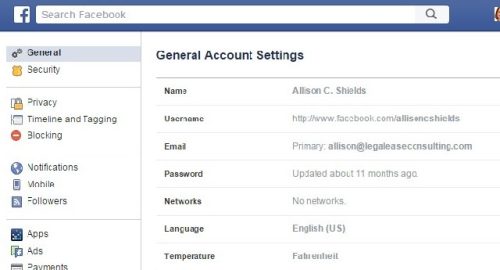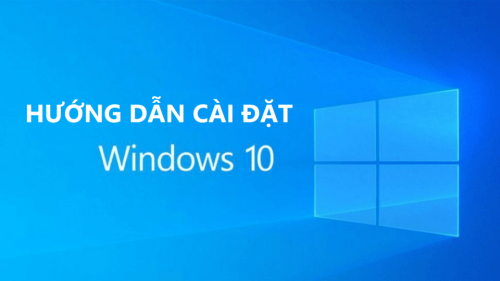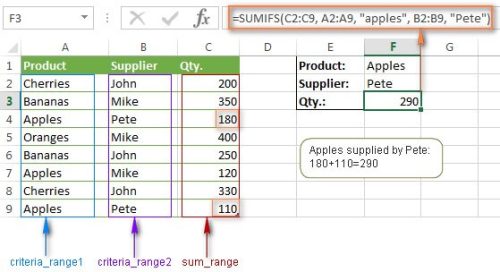Xóa phông photoshop là thủ thuật rất hữu ích nhằm mang đến những bức ảnh đẹp hơn, chất hơn và có giá trị hơn. Nếu bạn chưa biết cách xóa phông ảnh bằng photoshop, đừng lo lắng bởi chúng tôi sẽ hướng dẫn chi tiết từ a đến z ngay dưới đây.
Bước 1: Thêm ảnh bạn muốn xóa phông
Đầu tiên bạn cần mở ra ứng dụng photoshop đã được cài đặt trên máy tính của bạn hoặc online đều được. Sau đó chọn open để thêm bước ảnh mà bạn muốn xóa phông vào.
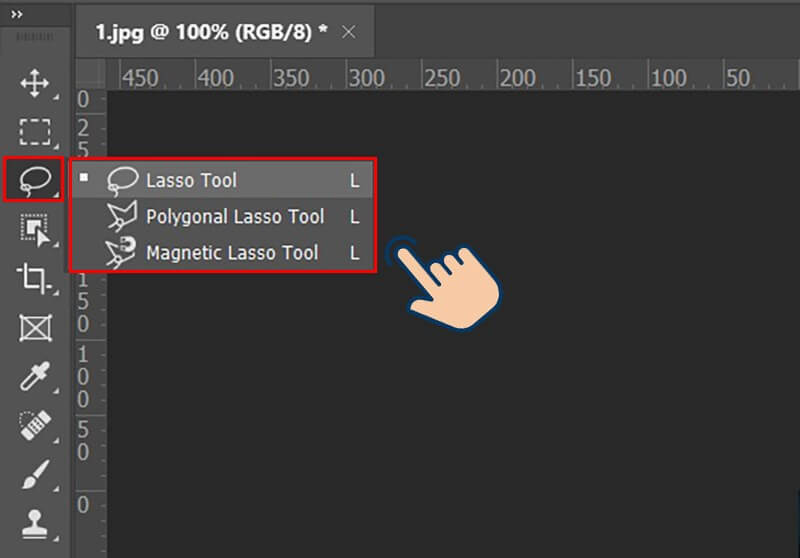
Bước 2: Bây giờ bạn có thể bắt tay vào xóa phông bằng việc sử dụng các công cụ của photoshop.
Về cơ bản để xóa phông bạn sẽ cần dùng đến: Lasso tool, polygonal lasso tool, magnetic lasso tool. Cụ thể:
- Lasso tool dễ sử dụng nhất bạn chỉ cần giữ chuột quanh vùng bạn muốn chọn nhưng công cụ này lại không cho được những kết quả chính xác tại những chi tiết khó.
- Polygonal lasso tool: cũng là chọn vùng nhưng bằng cách thủ công khi bạn sử dụng những đường thẳng nối tiếp nhau bao quanh vùng chọn. Công cụ này tuy mất thời gian nhưng sẽ giúp bạn xóa phông chi tiết hơn rất nhiều.
- Magnetic lasso tool: Bạn click vào công cụ này trên thanh công cụ của photoshop và tiếp tục click vào phần biên của vùng bạn muốn chọn. Sau đó hãy di chuyển chuột theo ý bạn muốn. Đường chột di chuyển sẽ tạo ra vùng chọn và nếu muốn kết thúc bạn cần phải di chuyển con chuột sao cho về điểm xuất phát.

Bước 3: Click vào vùng bạn muốn xóa phông.
Bước 4: Click vào add a mask (Nằm ở bảng Layers)
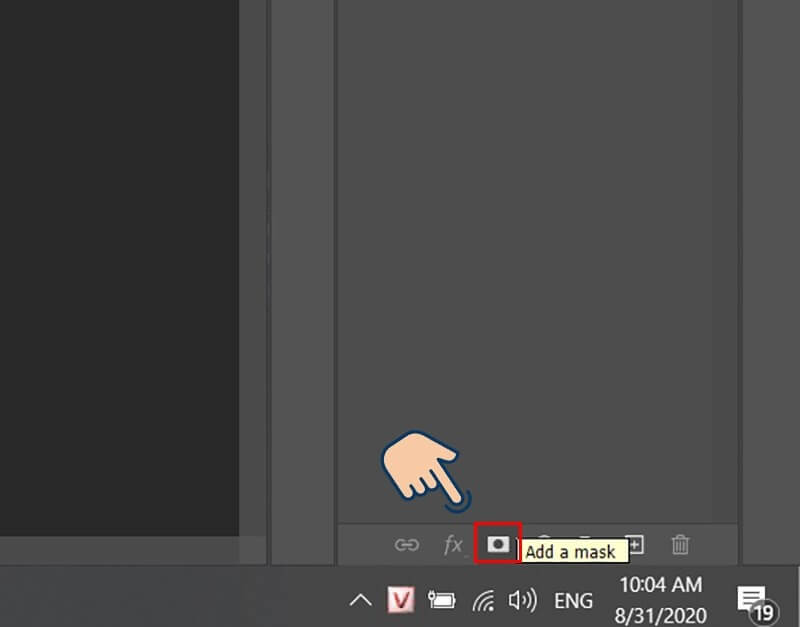
Xem thêm: Cách tạo kí tự đặc biệt ff cực độc và chất
Bước 5: Như vậy phông đã xóa xong rồi, lúc này trên màn hình sẽ chỉ còn duy nhất chủ thể mà bạn muốn để lại.

Cuối cùng bạn chỉ cần lưu ảnh nữa là xong bằng cách chọn vào File => Save. Tất nhiên việc xóa phông không chỉ dừng lại ở đó, bạn hoàn toàn có thể chèn phông nền khác vào bức ảnh của mình sao cho đẹp và hợp lý nhé. Muốn chèn phông khác vào bức ảnh, đương nhiên bước đầu tiên vẫn cần xóa phông photoshop.
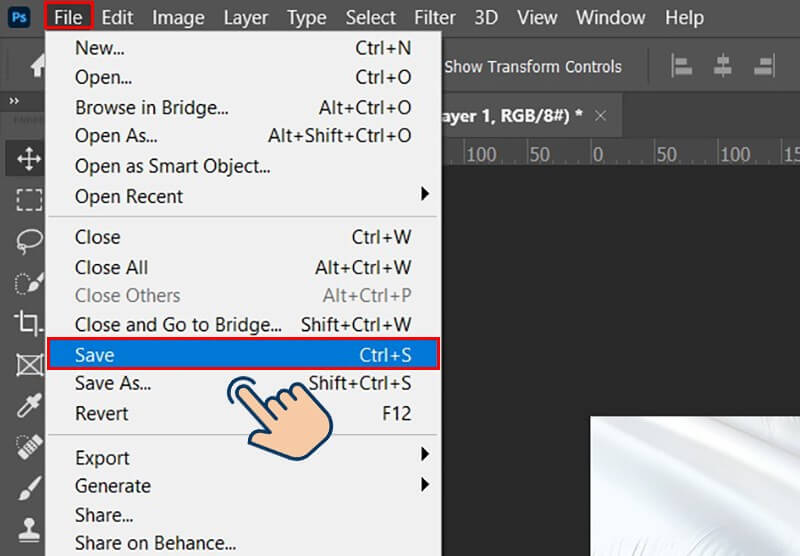
Chỉ với những bước rất cơ bản được hướng dẫn chi tiết trên đây, chúng tôi tin chắc rằng bất cứ ai cũng dễ dàng xóa phông photoshop ngay lần đầu thử. Ngoài ra vẫn còn rất nhiều cách khác để xóa phông cho ảnh, hãy theo dõi website của chúng tôi để được chia sẻ thêm nhé!